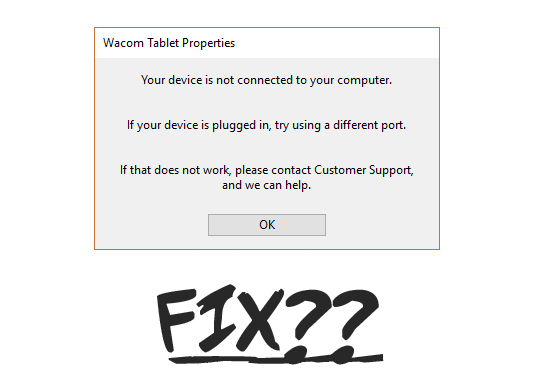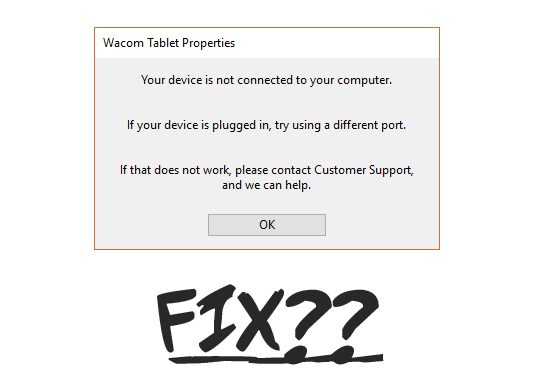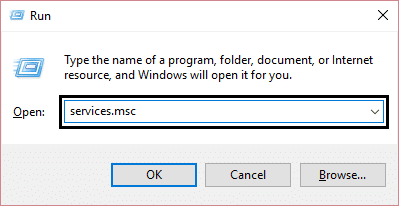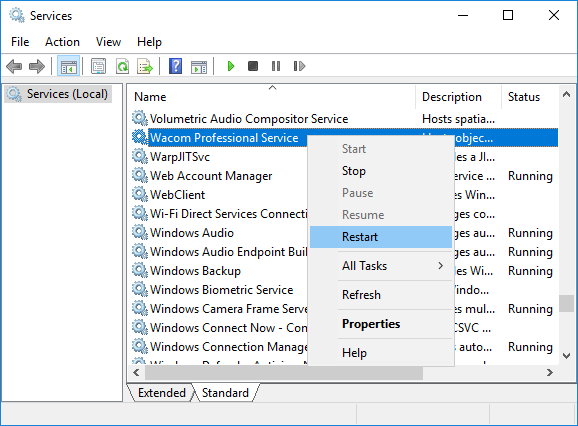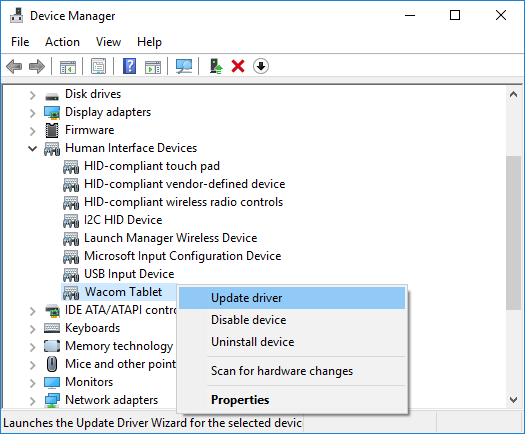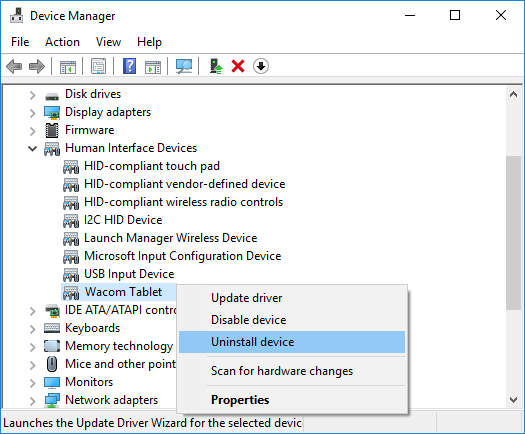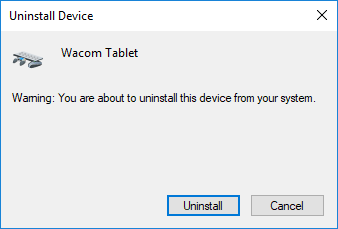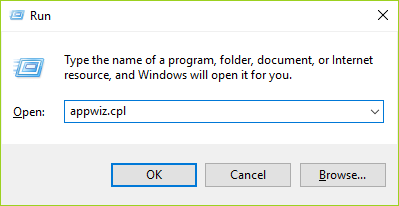Solucione el error de la tableta Wacom: su dispositivo no está conectado a su computadora: Si está intentando conectar su tableta Wacom a su ordenador pero no puede hacerlo y aparece el mensaje de error «Su dispositivo no está conectado a su computadora», no se preocupe, dado que hoy veremos cómo resolver este problema. . Inclusive luego de reiniciar su ordenador y conectar su tableta Wacom, no sucede nada, no hay luz azul parpadeando en la tableta, por lo que abre Wacom Desktop Center o las propiedades de la tableta Wacom y verá que dice «Dispositivo Wacom no conectado a su computadora».
El motivo principal para combatir el mensaje de error anterior es debido a controladores de tableta Wacom dañados, desactualizados o incompatibles, pero además hay otros motivos que pueden causar el problema anterior, como algunos servicios esenciales de la tableta pueden no haberse iniciado o están hoy en día deshabilitados, USB problema del puerto, etc. Entonces, sin renunciar tiempo, veamos Cómo reparar un dispositivo Wacom no conectado a su computadora con la ayuda de la guía de solución de problemas que se enumera a continuación.
Solucione el error de la tableta Wacom: su dispositivo no está conectado a su computadora
Asegúrese de crear un punto de restauración en caso de que algo salga mal.
Antes de intentar cualquier solución de problemas avanzada, primero intente conectar el cable USB de su tableta a otro puerto USB de su computadora portátil y la tableta Wacom podría funcionar sin problemas.
Método 1: reinicie los servicios de la tableta Wacom
1.Pulse la tecla de Windows + R y posteriormente escriba services.msc y pulse Enter.
2.Encuentre los siguientes servicios en la ventana de servicios:
Servicio profesional de Wacom
Servicio al consumidor de Wacom
TabletServiceWacom
Servicio de teclado táctil y panel de escritura a mano
3.Haga clic derecho en cada uno de ellos y posteriormente seleccione Reiniciar desde el menú contextual.
4. Ahora vuelva a intentar ingresar a la tableta Wacom y es viable que pueda resolver este problema.
Método 2: reinstalar el controlador de la tableta Wacom
1.Pulse la tecla de Windows + R y posteriormente escriba devmgmt.msc y pulse Enter para abrir Administrador de dispositivos.
2.Expandir Dispositivos de interfaz humana posteriormente haga clic derecho en su Tableta Wacom y seleccione Actualizar controlador.
3. En la siguiente pantalla, seleccione «Busque de forma automática el software del controlador actualizado“.
4.Windows buscará de forma automática en Internet los últimos controladores disponibles para la tabla Wacom y, si hay una actualización disponible, Windows la instalará de forma automática.
5. Reinicie su ordenador para almacenar los cambios.
6.Si luego del reinicio, aún tiene este problema, abra el Administrador de dispositivos, haga clic con el botón derecho en Tableta Wacom y seleccione Desinstalar
7.Haga clic en el Desinstalar botón para continuar.
8.Vuelva a reiniciar su ordenador para almacenar los cambios y ver si puede Solucione el error de la tableta Wacom: su dispositivo no está conectado a su computadora.
Método 3: actualice los controladores de la tableta Wacom desde el portal web oficial
A veces puedes enfrentarte al «Su dispositivo no está conectado a su computadora”Si los controladores de la tableta Wacom están dañados o desactualizados, para resolver este problema hace falta descargó la primera versión del controlador que es compatible con su modelo de tableta (no es el controlador más reciente) y desinstala el controlador Wacom actual de su ordenador:
Primero, asegúrese de desconectar su tableta Wacom de su computadora.
2.Pulse la tecla de Windows + R y posteriormente escriba appwiz.cpl y pulse Enter para abrir Programas y características.
3.Ahora encuentra Tableta Wacom o Wacom en la lista, posteriormente haga clic derecho sobre él y seleccione Desinstalar
4.Asegúrese de apagar temporalmente su Firewall de Windows y posteriormente reiniciar su ordenador para almacenar los cambios.
5.Una vez que se reinicie el sistema, descargue e instale los controladores de Wacom de este Portal web de Wacom.
Nota: Descargue la primera versión del controlador que admita su modelo de tableta y posteriormente instálela en su ordenador.
6. Reinicie su ordenador para almacenar los cambios.
7.Luego de reiniciar el sistema, vuelva a conectar su tableta Wacom y esto puede resolver el problema.
Recomendado:
Espero que los pasos anteriores hayan podido ayudarlo. Solucionar el error de la tableta Wacom: su dispositivo no está conectado a su computadora pero si aún tiene alguna duda con respecto a esta guía, no dude en hacerla en la sección de comentarios.